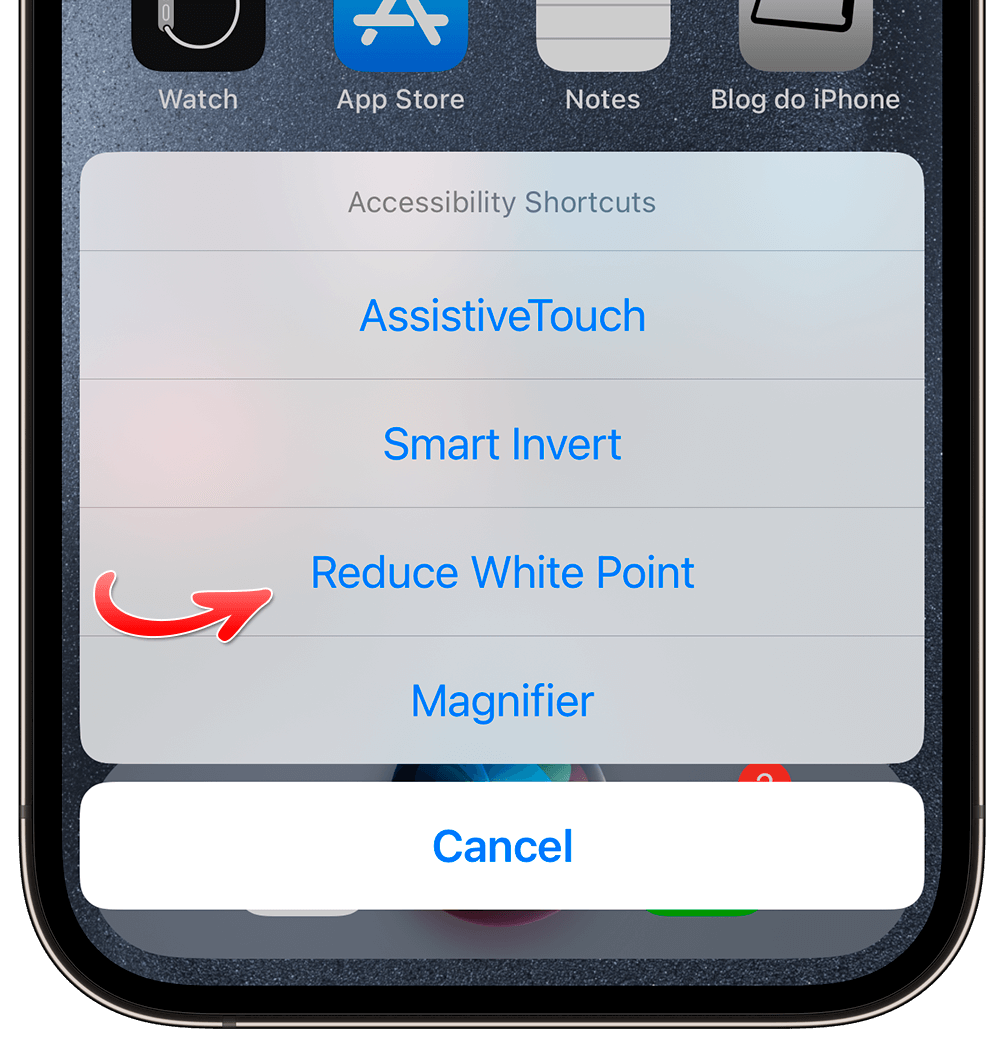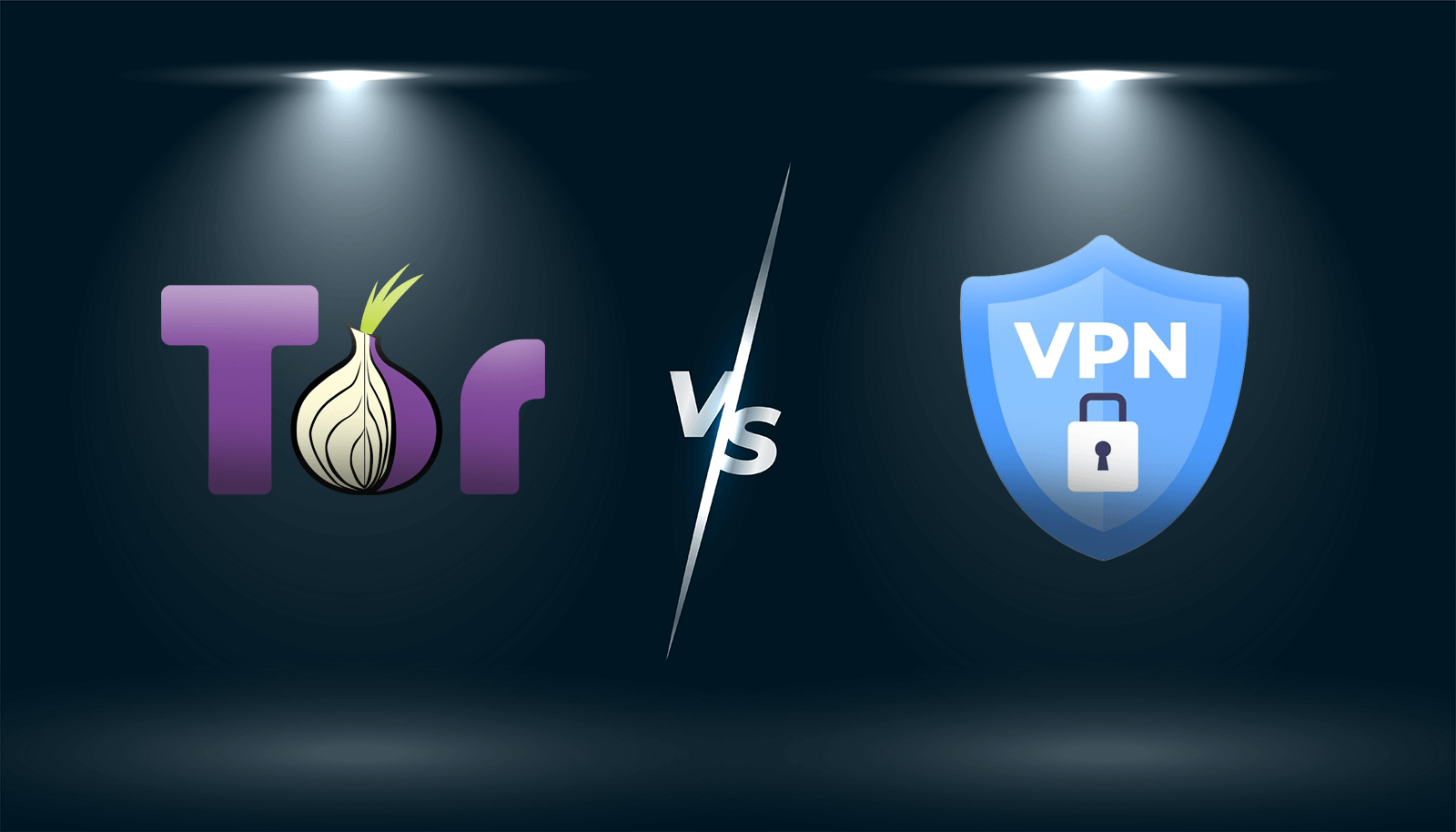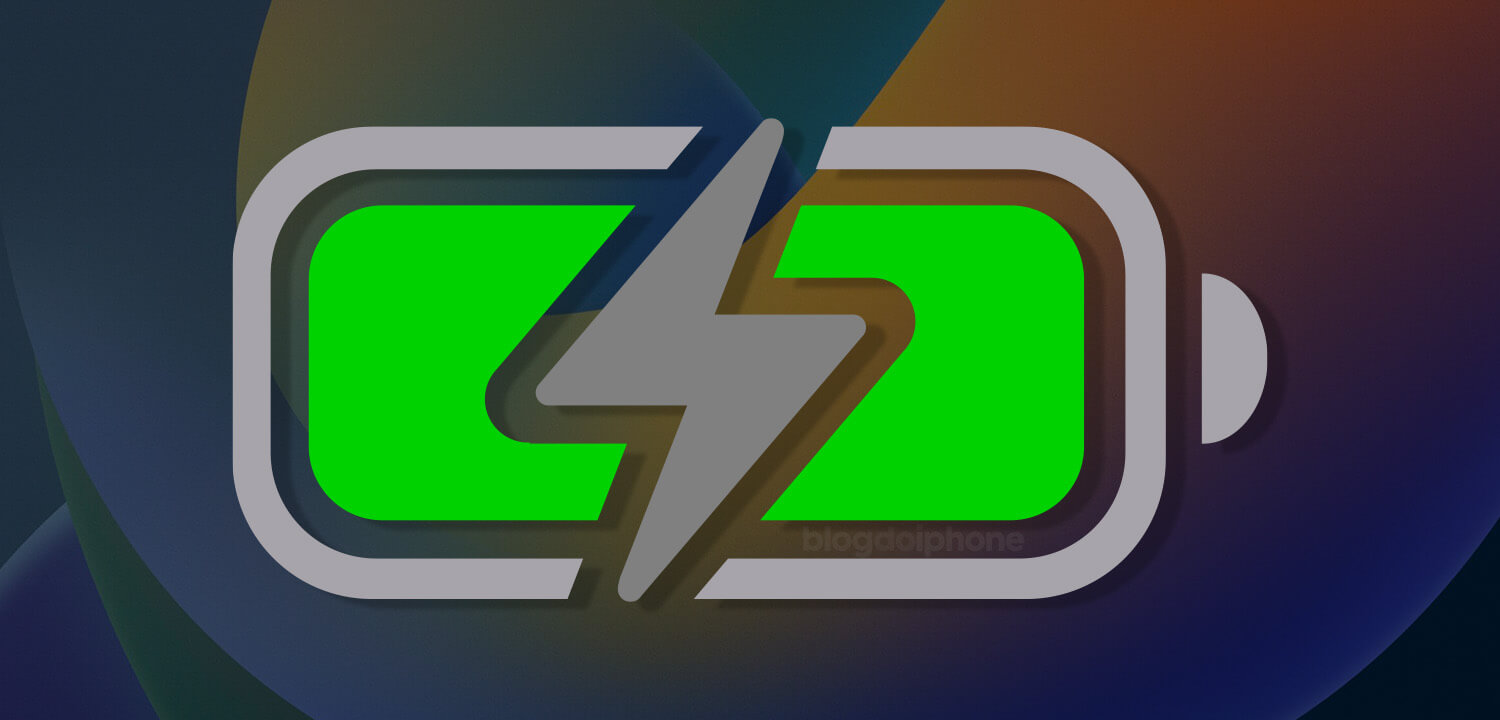Se ti piace leggere sul tuo iPad o iPhone di notte, prima di dormire, sai quanto può essere fastidiosa la luminosità intensa dello schermo in una stanza buia, soprattutto quando condividi il letto con un’altra persona.
Anche se riduci la luminosità al minimo consentito dal sistema, la luce può ancora essere intensa quando sei in un ambiente completamente buio, in particolare con i nuovi iPhone.
Apple offre alcune funzionalità per migliorare l’esperienza utente in questi casi, come la Modalità Notturna (Night Shift) e la Modalità Scura (Dark Mode). Tuttavia, c’è una funzione nascosta nel sistema che fa la maggiore differenza in questi momenti.
In questo tutorial, ti insegnerò come configurare la Riduzione del Punto Bianco affinché la luminosità dello schermo sia al minimo possibile per non affaticare i tuoi occhi nei luoghi bui.
Come utilizzare la funzione Riduzione del Punto Bianco su iPhone
La funzione Riduzione del Punto Bianco su iPhone è uno strumento potente per diminuire l’intensità dei colori brillanti sullo schermo, offrendo una visualizzazione più confortevole in ambienti bui e aiutando a ridurre l’affaticamento degli occhi.
Questo tutorial ti guiderà passo dopo passo su come configurare e utilizzare questa funzione.
Passo 1: Accedi a Impostazioni
Apri l’app Impostazioni sul tuo iPhone.
Passo 2: Vai su Accessibilità
Scorri verso il basso e seleziona Accessibilità.
Passo 3: Configura il Collegamento Accessibilità
All’interno di Accessibilità, scorri fino in fondo e tocca Collegamento Accessibilità.
Nell’elenco delle opzioni, tocca Riduci Punto Bianco per attivarlo. Per facilitare l’accesso, trascina questa opzione in cima alla lista utilizzando l’icona a tre linee accanto.
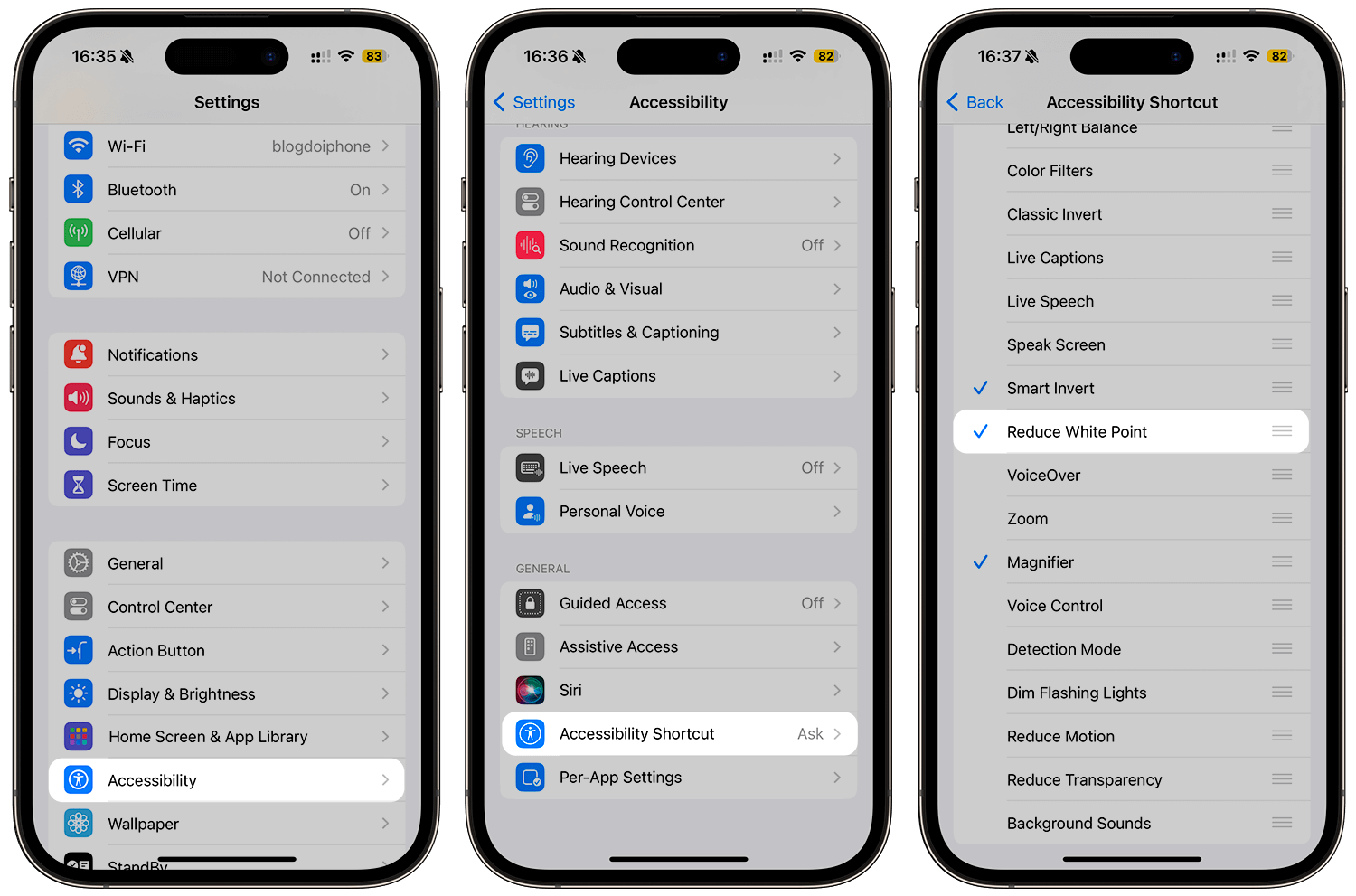
Passo 4: Attiva la Riduzione del Punto Bianco
Ora che il collegamento è configurato, puoi attivare rapidamente la Riduzione del Punto Bianco. Basta premere tre volte il pulsante laterale del tuo iPhone per aprire il menu Collegamento Accessibilità.
Tocca Riduci Punto Bianco per attivare la funzione. Lo schermo del tuo iPhone diventerà visibilmente più scuro, riducendo l’intensità dei colori brillanti.
Passo 5: Regola il Livello di Riduzione
Per regolare l’intensità della Riduzione del Punto Bianco:
-
- Torna a Accessibilità nelle Impostazioni.
- Seleziona Schermo e Dimensione Testo.
- Attiva l’opzione Riduci Punto Bianco.
- Utilizza il cursore per regolare il livello di riduzione secondo la tua preferenza.
È meglio farlo quando sei in un ambiente buio per determinare quale sia il livello di luminosità più confortevole per te.
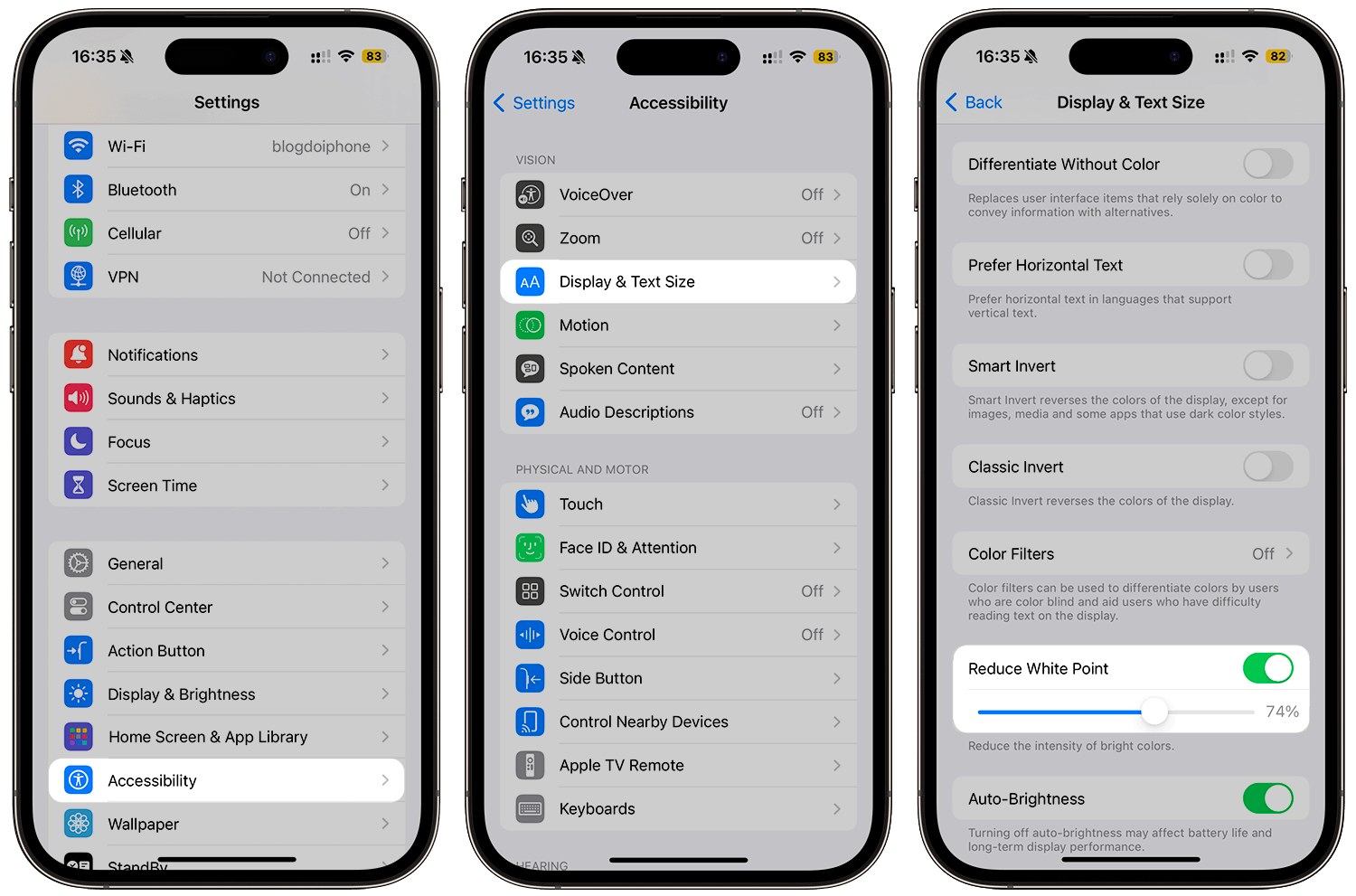
Come disattivare la Riduzione del Punto Bianco
Per disattivare la funzione, premi tre volte di nuovo il pulsante laterale e deseleziona l’opzione Riduci Punto Bianco. Lo schermo tornerà alla luminosità normale.
Consigli Aggiuntivi
Come abbiamo detto all’inizio, ci sono altre due funzioni che aiutano anche a non disturbare (troppo) il sonno quando usi il telefono prima di dormire.
- Modalità Notturna (Night Shift): Combina la Riduzione del Punto Bianco con la Modalità Notturna per ridurre ulteriormente l’emissione di luce blu. Vai su Impostazioni > Schermo e Luminosità > Night Shift e programma l’orario di attivazione.
- Modalità Scura (Dark Mode): Attiva la Modalità Scura per un’interfaccia con uno schema di colori scuri. Vai su Impostazioni > Schermo e Luminosità e seleziona Scuro.
Usare la funzione Riduzione del Punto Bianco è un ottimo modo per rendere la visualizzazione dello schermo del tuo iPhone più confortevole, soprattutto in ambienti con poca luce.
Questa funzione può aiutare a ridurre l’affaticamento degli occhi e creare un ambiente più rilassante per i tuoi occhi.
Prova ad aggiustare questa e altre impostazioni per trovare la combinazione perfetta per le tue esigenze visive.